
PremierePro無料で使いたいんだけど使えないの?
そんな疑問を解決するためにこの記事ではPremiereProを無料で使う方法について書いたいきたいと思います。
記事の内容
- PremiereProを無料で使う方法
- 無料体験版を使う前に確認しておくこと
- 無料体験版のインストール方法
- PremirereProを使うのに必要なパソコンのスペック
- 動画編集にはPremirerePro以外のAdobeソフトも欲しい
- まとめ
これからPremiereProを使い始めてみたい方は参考にしてみてください。
自分はコンプリートプランを使っています
自分の場合ですが、Adobeのコンプリートプランを使っています。PremiereProを含めて20種類以上のソフトを使うことのできるプランですね。
複数のソフトを使いたかったらおすすめのプランですよ。
PremiereProを無料で使う方法を見ていきましょう。

PremiereProを無料で使う方法

無料で使うには無料体験版の利用しかありません。

無料体験版?
はい、Adobeのソフトは7日間無料で使うことができます。

PremiereProに限ったことではないですが、Adobeソフトは最初だけ7日間無料で使うことができます。この7日間の間は無料で使うことができるので、この間に使い倒そうというわけです。
7日間の無料体験中に解約すれば料金はかからない
7日間の無料体験期間が過ぎると課金が開始されるので、もし本当に「無料の7日間だけしか使いたくない」って思うのならば期間が終わる頃には解約手続きを済ませましょう。

解約手続きしないといけないのか。
はい、基本する必要があります。

7日間の無料体験期間が過ぎたら自動で支払いがされるっていう仕組みです。無料でしか使いたくない場合は、7日間の期間内に解約するといいでしょう。
本当に嫌ならクレジットカード情報を未登録で使う
体験版を使うときにクレジットカード情報を未登録にすれば、体験期間が終わると自動的に使えなくなります。
体験版利用時にクレジットカード情報を未登録の場合は、体験版期間終了と同時に自動的に製品をご利用いただけなくなります。そのため、解約手続きは不要ですのでご安心ください
本当に嫌ならクレジットカードを未登録で済ませましょう。
PremierePro体験版の無料期間について
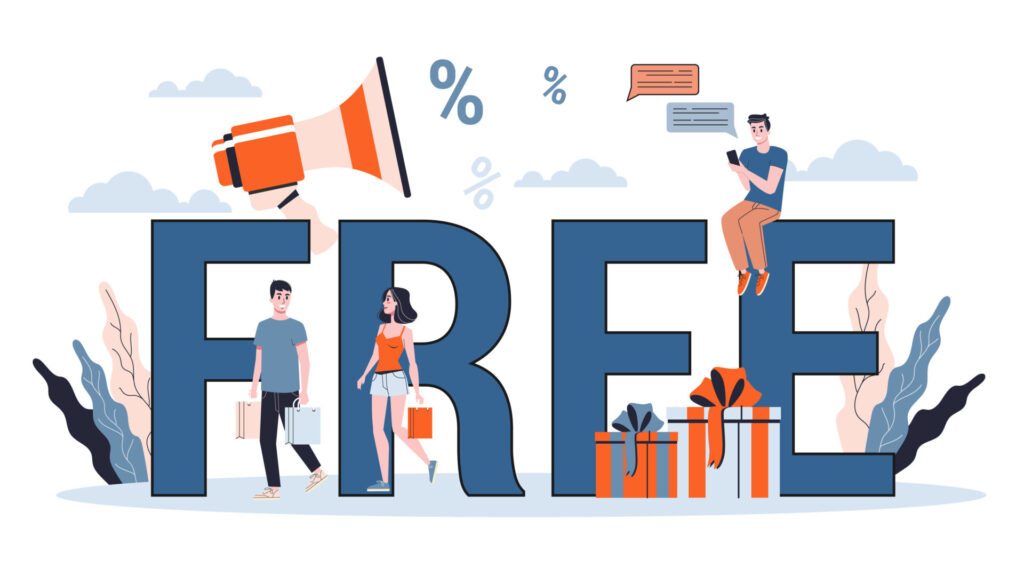

体験版の無料期間?7日間じゃないの?
7日間なんですが、この7日間の扱いがややこしいんです。

PremiereProを無料で7日間使うことはできるんですが、使う前に"Adobeがいう7日間の無料期間"について知っておきましょう。
「Adobeソフトの数×7日間」の無料利用はできない

PremiereProとPhotoshopとAfterEffectsの3つで21日間無料で使ってやる!っていうことはできないっていうこと?
できません。

この7日間の無料期間っていうのはAdobe CCに含まれるソフトの全体的な期間です。なので、無料期間は全部含めて7日間と知っておきましょう。
Creative Cloud アプリケーションには、使用期限が設けられていますが、試用日数はアプリケーションごとに個別にはカウントされず、Creative Cloud 全体の体験版として試用日数がカウントされます。
体験版の使用期限について(Creative Cloud)

ほんとだ、Adobeにも書かれてる。
PhotoshopとIllustratorを使った場合の例も書かれていますね。
例えば7月1日に Photoshop CC 体験版をインストールし、以降の日に Illustrator CC 体験版をインストールした場合 :
・どちらのアプリケーションも体験版として使用できるのは 7月1日から起算してお客様毎に設定された試用日数までです。・設定された試用日数以降、Photoshop CC/Illustrator CC 以外の体験版をインストールしても、体験版としては使用することはできません。
体験版の使用期限について(Creative Cloud)
文章だけだと分かりづらいので図にしてみるとこんな感じです。
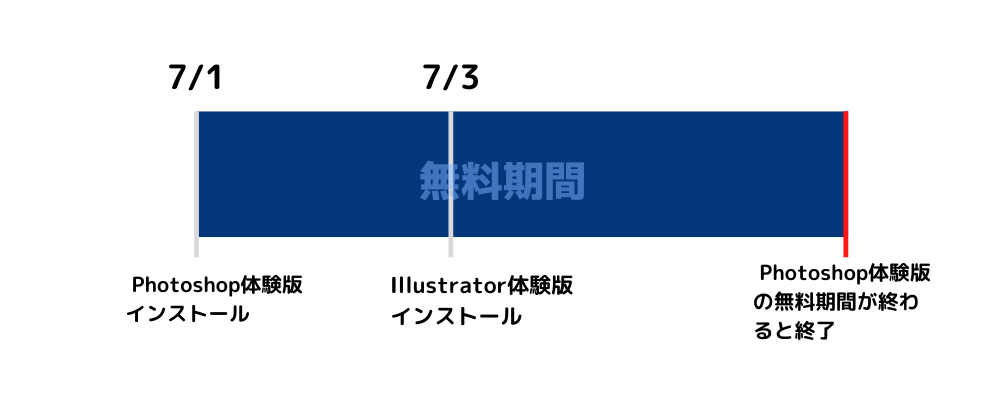

1つのソフトを使い始めて7日間っていうことか。
そういうことになりますね。

複数のソフトを7日間の無料期間を使おう
7日間の無料期間の”7日間”について考えてみると、できるだけ多くのソフトを体験できた方がお得です。PremiereProだけでももちろんいいけど、それだけで無料期間が終わってしまうのも悔しいです。
そこでですが、AdobeにはPremiereProを含めて20種類以上のソフトを使うことのできるコンプリートプランっていうものがあります。
コンプリートプランに含まれる
- PremierePro
- Photoshop
- AfterEffects
- Audition
- LightRoom
- Illustrator
- ・・・

PremierePro含めていろんなの使えるね。
はい、他のソフトも使いたいならおすすめです。

どれか一つのソフトを使い始めると7日間の無料期間がスタートしてしまうので、試したいソフトがあるなら複数同時に使ってみるといいですよ。
コンプリートプラン無料体験版のインストール手順
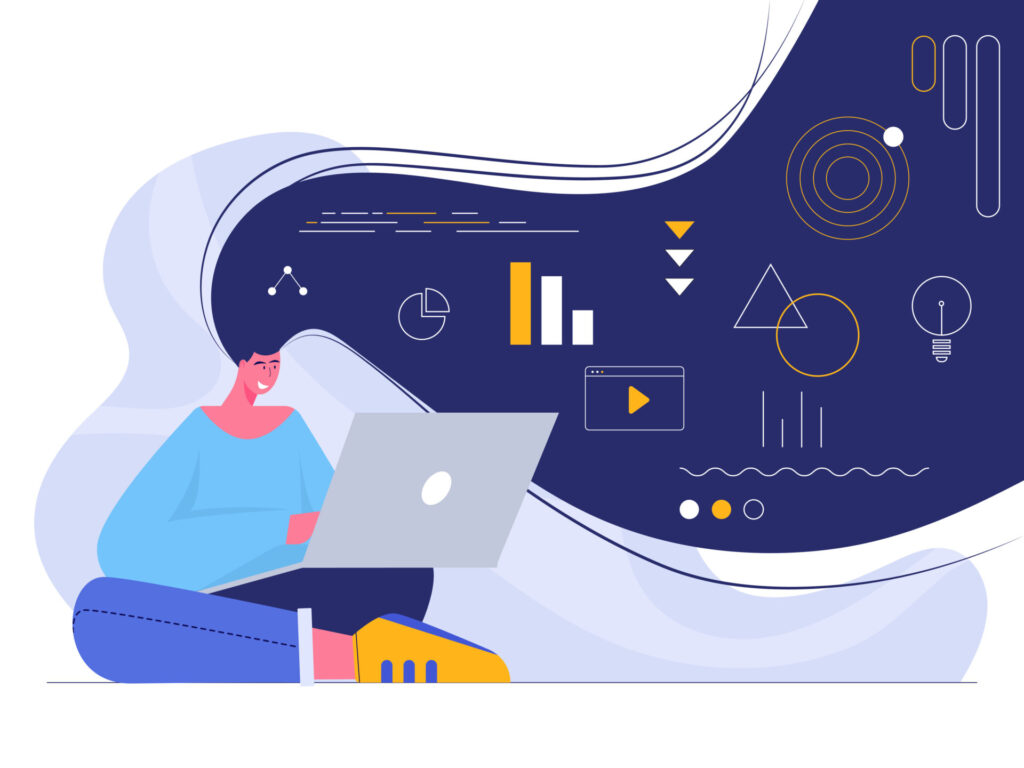
無料体験版を使うためには普通にAdobeのサイトからインストールすればいいだけです。
- Adobeのサイトにアクセス
- Adobe CCコンプリートプランを選択
- 始める
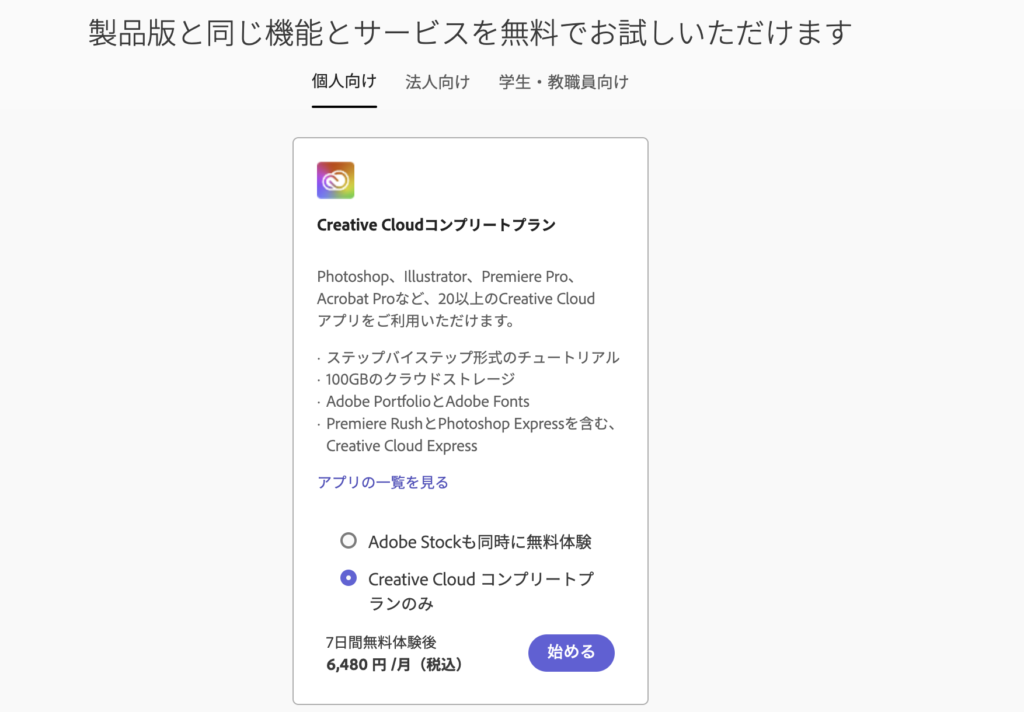
体験版でも機能の制限はない
無料体験版でも機能の制限はありません。もし使いたい機能があるなら、製品版と同じように使うことができます。存分に使い倒しましょう。
体験版で商用利用はダメ
体験版で商用利用することはできません。そういったことをしたいなら、お金を払って使い始めてからにしましょう。
Q10. 体験版を使用して商用の Web サイトや、サイトを作成して利益を上げることができますか?
A10. 商用、もしくは営利目的のプロジェクトに体験版を使用することはできません。
体験版は評価目的のみに使用目的が限られております。出版、商用利用等、ソフトウェアを購入するための評価以外に使用することはできません。商用、営利目的、サイト運営等の目的のプロジェクトを行う場合は、製品版をご購入いただく必要があります。
PremiereProに必要なパソコンスペック
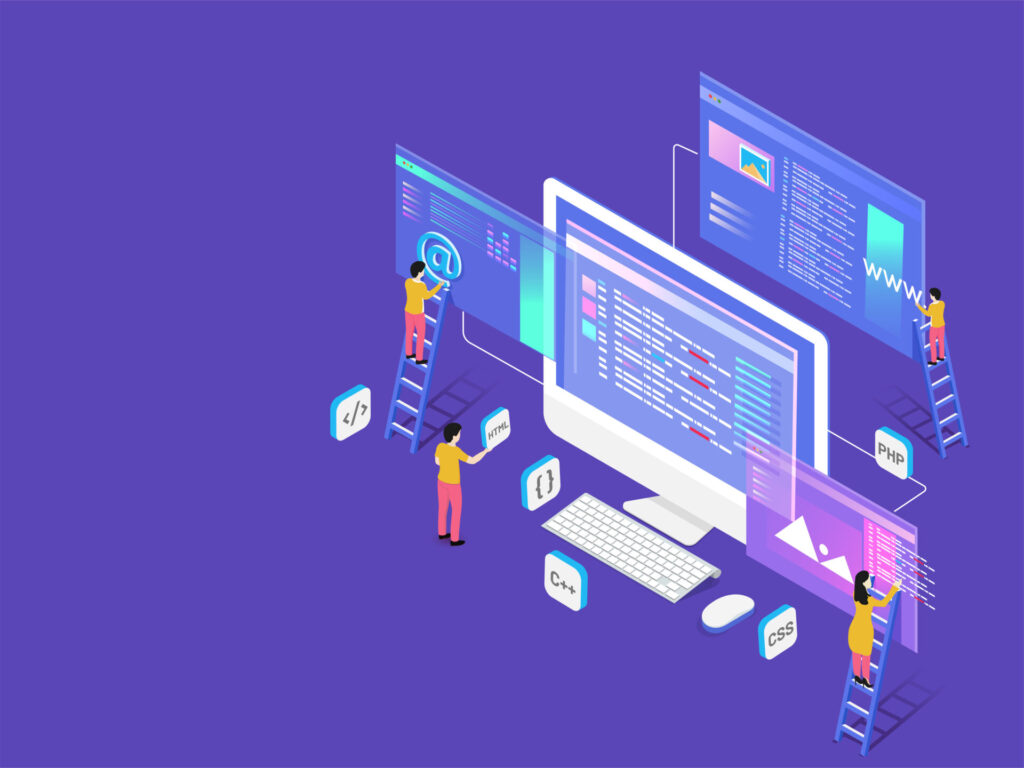
PremiereProを使い始める前に気になる方は自分のパソコンがPremiereProの必要システム構成を満たしているか確認してみるといいです。
プロセッサーとメモリだけ載せておきます。
| Windows | Mac | |
| プロセッサー | 最小仕様:Intel® 第 6 世代以降の CPU または AMD Ryzen™ 1000 シリーズ以降の CPU 推奨仕様:Quick Sync 搭載の Intel® 第 7 世代以降の CPU または AMD Ryzen™ 3000 シリーズ/ Threadripper 2000 シリーズ以降の CPU | 最小仕様:Intel® 第 6 世代以降の CPU 推奨仕様:Intel® 第 7 世代以降の CPU または Apple シリコン M1 以降 |
| メモリ(RAM) | 最小仕様:8 GB 推奨仕様:HD メディアの場合は 16 GB の RAM、4K 以上の場合は 32 GB 以上 | 最小仕様:8GB 推奨仕様: 【Apple シリコンの場合】16 GB の統合メモリ 【Intelの場合】HD メディアの場合は 16 GB の RAM、4K メディア以上の場合は 32 GB |

見ても分かんないんだよね、こういうやつ。
そうですよね、ただ余裕あれば確認しておいてください。

PremiereProだと最小仕様であれば、そこまでスペックは求められていません。ただ普段ネットサーフィンするPCが満たしていそうかというと微妙ですね。(メモリ4GBとか普通にあるので)
一度自分が使っているパソコンのプロセッサーとメモリだけでもいいので確認しておくのがおすすめです。
動画編集にPremiereProのみの利用はおすすめしない

この記事を見ている人はおそらくこれからPremiereProを使って動画編集をしようと考えている人だと思いますが、おそらくPremiereProだけで満足はしないです。
というのも動画編集には様々な要素が絡んできますよね。
動画編集に関わる要素
- 動画に使う素材の加工
- 音声の加工
- アニメーション作成
もちろんPremiereProにもいろんな機能がありますが、これらを全てPremiereProでやろうとすると骨が折れます。ほとんどの人は部分的には他のソフトを使いたくなってしまうはずです。
他のソフトを使えばそれぞれこんな使い方ができる。
動画編集に関わる要素
- 動画に使う素材の加工・・・Photoshop
- 音声の加工・・・Audition
- アニメーション作成・・・AfterEffects
自分今までAfterEffectsやPremiereProを使って動画編集を200本以上してきたけど、上記のようなソフトは使います。使わないとしんどいです。
Adobeソフト同士の親和性は高い
そんな色んなソフト使って動画編集やりづらくないのか?って思うかもしれないけど、他のソフトで作成したものはそのままPremiereProにインポートすることができます。
Photoshopで作成した.psd形式のファイルをそのままPremiereProに、AfterEffectsで作成した.aepファイルもそのままドラッグ&ドロップで取り込めます。

Adobeソフトでそろえておけばいろいろ楽そうだね。
そうですね、作業はしやすいです。

他のソフトもAdobeで揃えておくと楽なので、複数のソフトを使うことのできるコンプリートプランを利用するのがおすすめです。
まとめ - PremiereProを無料で使う方法
まとめ
- 7日間無料でPremiereProを使うことができる
- 無料期間を考えるとコンプリートプランを使うのがおすすめ
- 動画編集を考えてもコンプリートプランを使うのがおすすめ
7日間使ってみて良さそうだなと思えば、使い続けてみればいいと思います。使っている人も多いから情報量も多いし、困ることはないでしょう。
